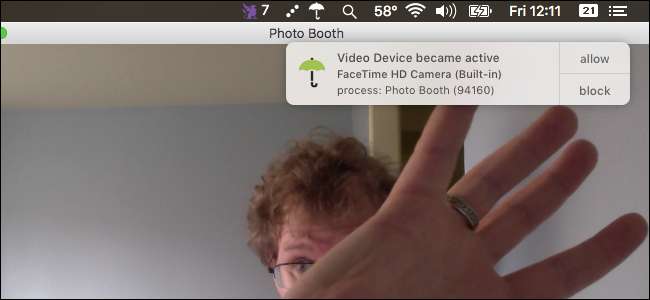
Tin tặc có thể thực sự ghi lại webcam của bạn trong những khoảnh khắc "riêng tư", sau đó tống tiền bạn bằng cảnh quay không? Ý tưởng này, từ mùa giải mới nhất của Black Mirror, là một cơn ác mộng hoàn toàn gây ra. Không có gì ngạc nhiên khi Mark Zuckerberg và giám đốc FBI James Comey đều dán băng lên webcam của họ.
Chúng tôi đã dạy bạn how to disable your webcam , but what if you still occasionally want to use it? A free Mac application, called Giám sát , cho bạn biết khi webcam và micrô của bạn đang được sử dụng, vì vậy bạn có thể chặn các ứng dụng trái phép làm như vậy.
Để hoàn toàn rõ ràng, Oversight không phải là một bảo đảm. Tin tặc có thể tắt đèn xanh được cho là bật khi webcam của bạn được kích hoạt, vì vậy, theo giả thuyết, không có lý do gì chúng không thể làm việc với phần mềm như Oversight. Phương pháp dễ dàng duy nhất là vô hiệu hóa hoàn toàn máy ảnh của bạn, bằng băng hoặc các phương tiện khác. Phải nói rằng, ứng dụng này miễn phí, không có ràng buộc nào và đến từ Patrick Wardle. Anh ấy là một chuyên gia bảo mật Mac nổi tiếng, người đã trình bày tại các hội nghị bảo mật bao gồm BlackHat, DefCon, VirusBulletin, ShmooCon và CanSecWest.
Tải xuống và cài đặt Oversight
Đi đến Trang chủ giám sát và tải xuống ứng dụng, ứng dụng này đi kèm dưới dạng trình cài đặt bên trong tệp ZIP. Nhấp vào kho lưu trữ để giải nén nó.
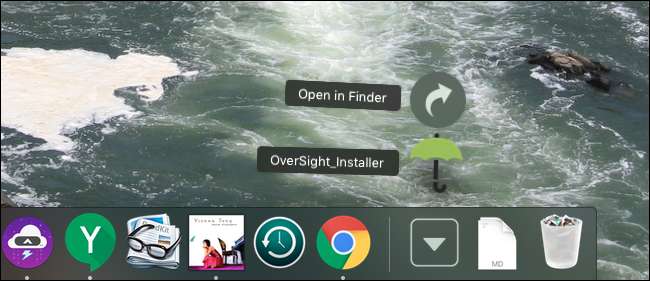
Mở trình cài đặt, nhập mật khẩu của bạn khi được nhắc. Quá trình cài đặt này rất đơn giản; chỉ cần nhấp vào nút "Cài đặt".
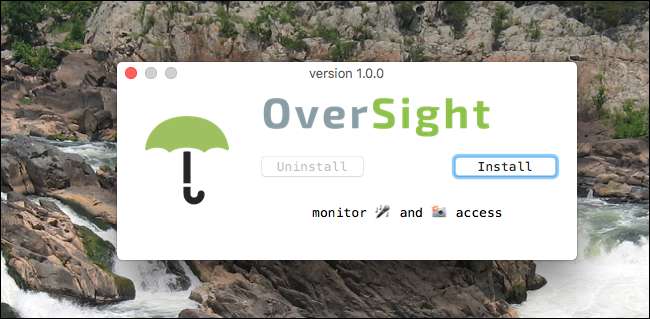
Thao tác này sẽ cài đặt và khởi chạy Oversight, nghĩa là webcam và micrô của bạn hiện đang được theo dõi.
Cách giám sát việc sử dụng Webcam và Micrô của bạn
Oversight chạy chủ yếu trong thanh menu của bạn dưới dạng biểu tượng chiếc ô. Nhấp vào nó để kiểm tra trạng thái hiện tại của webcam và micrô của bạn.
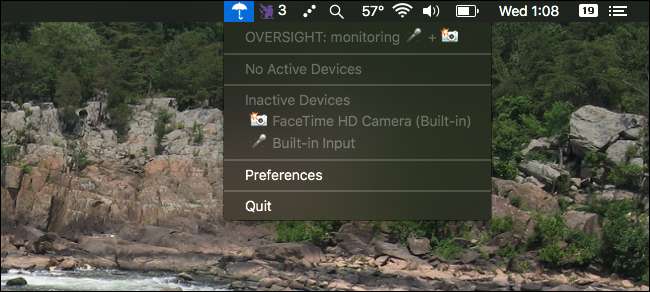
Để kiểm tra ứng dụng, hãy tiếp tục và khởi chạy bất kỳ chương trình nào sử dụng webcam của bạn. Khi máy ảnh của bạn bật, bạn sẽ thấy một thông báo như thế này.
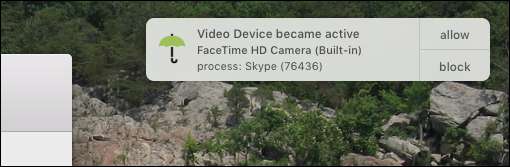
Như bạn có thể thấy, bạn sẽ phát hiện ra rằng webcam của bạn đã được kích hoạt và thậm chí bạn có thể xem chương trình nào đang sử dụng nó. Hai nút trên thông báo cho phép bạn cho phép hoặc chặn việc sử dụng webcam.
Nếu một chương trình mà bạn không nhận ra đang sử dụng webcam của bạn, bạn nên chặn chương trình đó. Tôi cũng muốn giới thiệu chạy quét phần mềm độc hại Mac và cập nhật macOS để bạn có thể nhận các bản cập nhật XProtect mới nhất .
Nếu một ứng dụng bắt đầu sử dụng micrô của bạn, Oversight cũng sẽ cung cấp cho bạn thông báo về điều đó. Ví dụ: nếu bạn khởi chạy Siri trên Mac , bạn sẽ thấy một cái gì đó giống như sau:
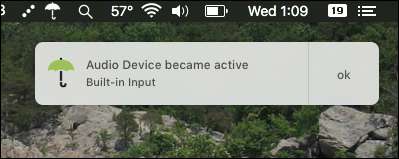
Sau khi nói xong, bạn sẽ nhận được một thông báo khác cho biết rằng micrô của bạn không còn được sử dụng nữa. Đáng buồn là bạn không thể tìm ra ứng dụng nào đang sử dụng micrô của mình, nhưng ít nhất bạn sẽ biết khi nào mình đang được ghi âm.
Và đó là tất cả những gì ứng dụng làm. Không có nhiều cách tùy chọn, vì vậy bạn có thể thấy:
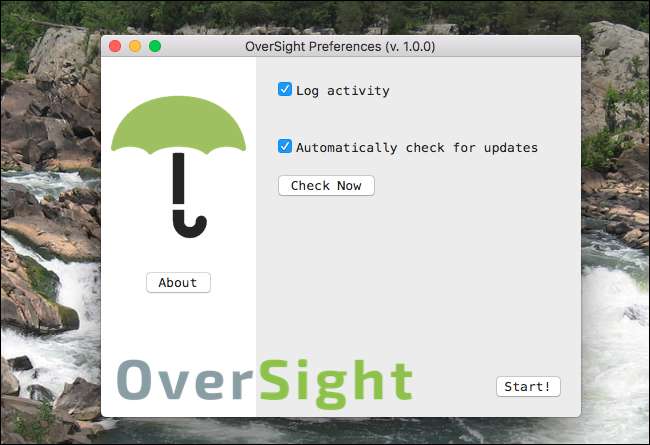
Về cơ bản, bạn có thể chuyển đổi ghi nhật ký và cập nhật. Tôi đề nghị bạn tiếp tục cả hai. Nếu tò mò, bạn có thể tìm nhật ký bằng cách đi tới Ứng dụng> Tiện ích> Bảng điều khiển, sau đó tìm kiếm Giám sát.
Nếu bạn lo lắng về việc camera bí mật ghi lại bạn nhưng không muốn chặn hoàn toàn camera của mình thì đây là một sự thỏa hiệp hợp lý. Nó đơn giản, không tốn nhiều trí nhớ và luôn cập nhật thông tin cho bạn.







